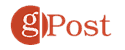Finder är din åtkomst till alla filer på din Mac. Som standard öppnas Finder i mappen Recents. Men om du vanligtvis arbetar i en annan mapp kan du ändra mappen som öppnas när du öppnar Finder. Vi visar hur du använder enkla inställningar i Finder.
Ställ in standardmappen för att öppna Finder
Du kan öppna Finder genom att klicka på applikationsikonen i Dock som ser ut som ett ansikte. Eller så kan du helt enkelt klicka på ett tomt område på skrivbordet för att aktivera Finder.
Sedan Välj Preferens från Uppfinnare meny eller tryck på Kommando +, (Kommando- och kommatangenter).
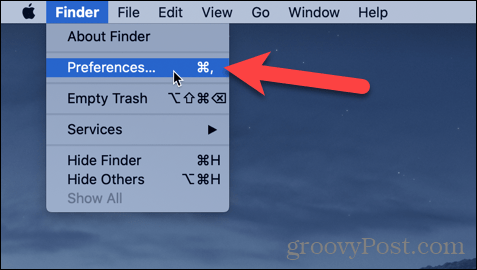
I Finder-inställningar dialogrutan, klicka Allmän i verktygsfältet högst upp.
Klicka på Nya windows finder visar rullgardinsmenyn.
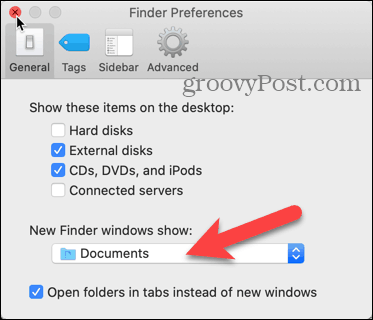
En lista med fördefinierade alternativ visas. Om du vill öppna en av dessa platser, välj det alternativ du vill ha.
Om den mapp du vill inte finns i den angivna listan väljer du Övrig.
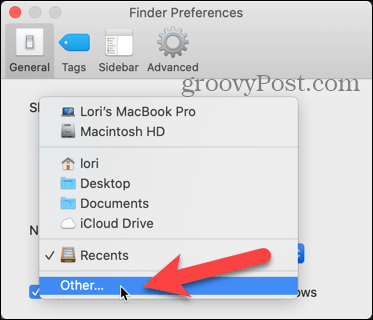
Bläddra efter platsen i dialogrutan och välj den mapp som du vill öppna som standard.
Klicka sedan Välja.
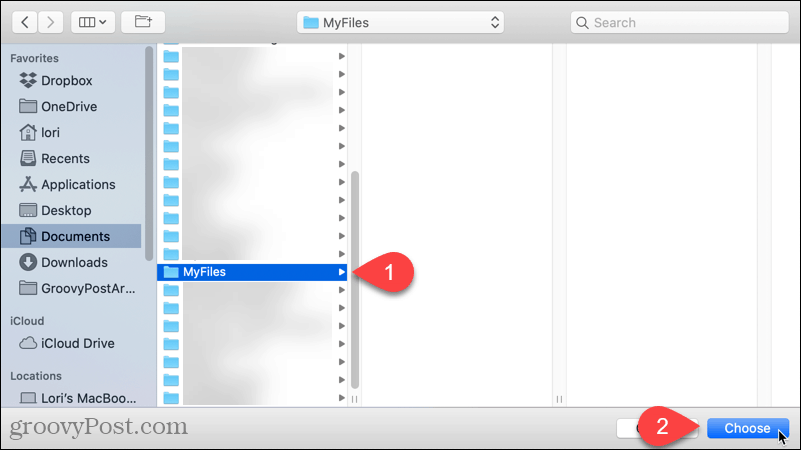
Du kommer att returneras till Finder-inställningar en dialogruta och dina val visas i fönstret Nya windows finder visar listrutan. Stäng dialogrutan.
Nästa gång du öppnar Finder öppnas mappen du valt automatiskt.